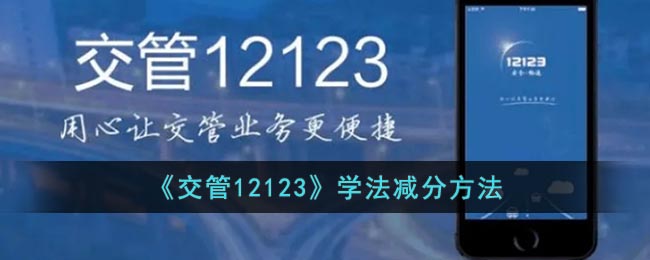摘要: 你是否曾在使用美图秀秀完成人物抠图后,渴望为图片增添一抹灵动的外轮廓?想不想让你的图片人物瞬间拥有更丰富的视觉层次?别担心,掌握美图秀秀的外轮廓描边技巧,一切皆有可能!接下来,就让我带你走进美图秀秀的世界,揭秘抠图描边的独门秘籍,让你轻松提升照片格调。 揭秘美图秀秀的外轮廓描边绝技! 1、启动美图秀秀,踏上美化的征程,点击【图片美化】按钮,开启你的创意之旅; 2、选择你想要装饰的
你是否曾在使用美图秀秀完成人物抠图后,渴望为图片增添一抹灵动的外轮廓?想不想让你的图片人物瞬间拥有更丰富的视觉层次?别担心,掌握美图秀秀的外轮廓描边技巧,一切皆有可能!接下来,就让我带你走进美图秀秀的世界,揭秘抠图描边的独门秘籍,让你轻松提升照片格调。

揭秘美图秀秀的外轮廓描边绝技!
1、启动美图秀秀,踏上美化的征程,点击【图片美化】按钮,开启你的创意之旅;
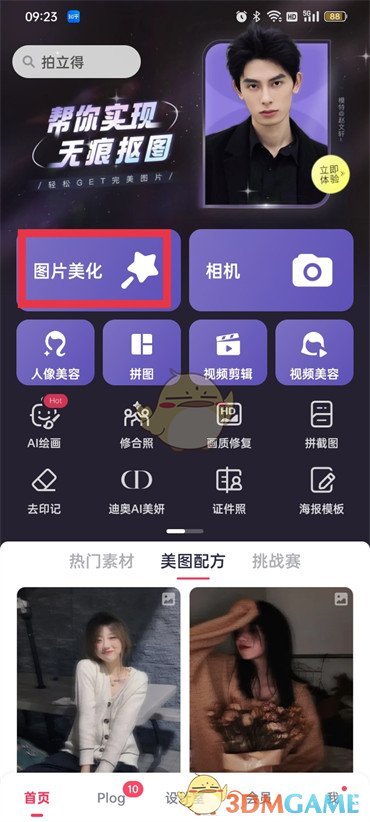
2、选择你想要装饰的图片,轻轻一点,图片即可呈现于眼前;
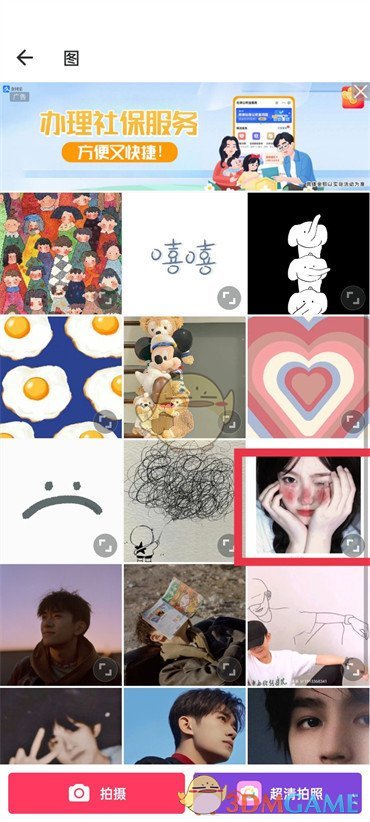
3、进入图片编辑页面,在丰富多样的功能区中寻找【抠图】工具,轻松一点,人物轮廓便清晰可见;
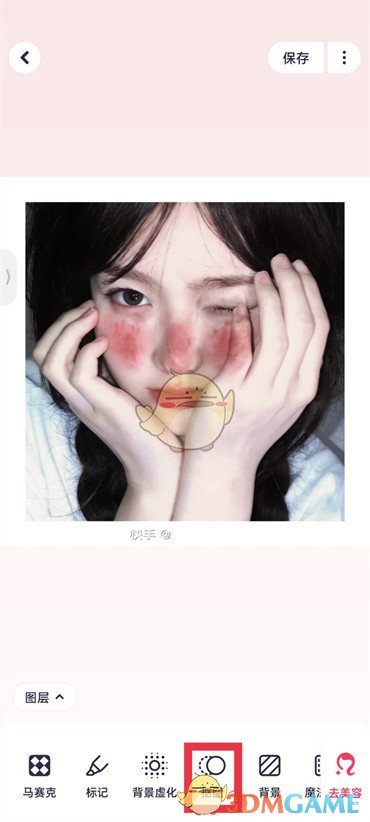
4、进入到抠图页面之后点击【人体】选择过人体之后在下面就可以看到【描边】工具了点击它;
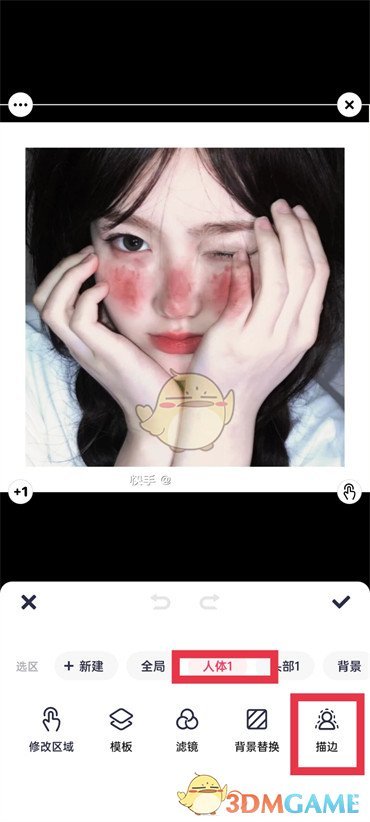
5、在描边工具的页面选择一个展示的效果然后在页面中有一个横杠上面有个圆圈,把它往右拖动即可变粗。
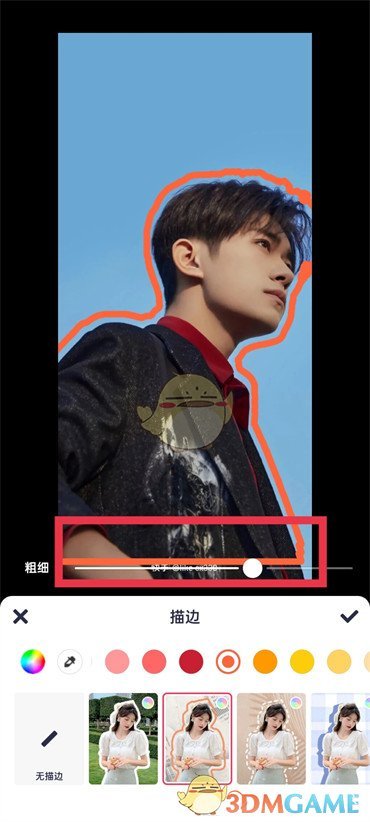
以上就是小编带来的美图秀秀怎么描边外轮廓?美图秀秀抠图描边方法,更多相关资讯教程,请关注劲爆手游网。
上一篇:抖音汉字攻略:水浒英雄风云录
下一篇:“心战大师第十四关攻略详解”